コマンド定義を作成する
Note
ここでは、シリアル通信で送信するコマンドを作成します。
GUI からシリアルコマンドを編集する
シリアル通信設定を有効にすると、[操作] ペインにシリアル送信パネルが表示されます。
送信できるサイズは [シリアル通信設定] の [送信パケットサイズ] で設定されます。
リストを右クリックし、[行の追加] を選択します。
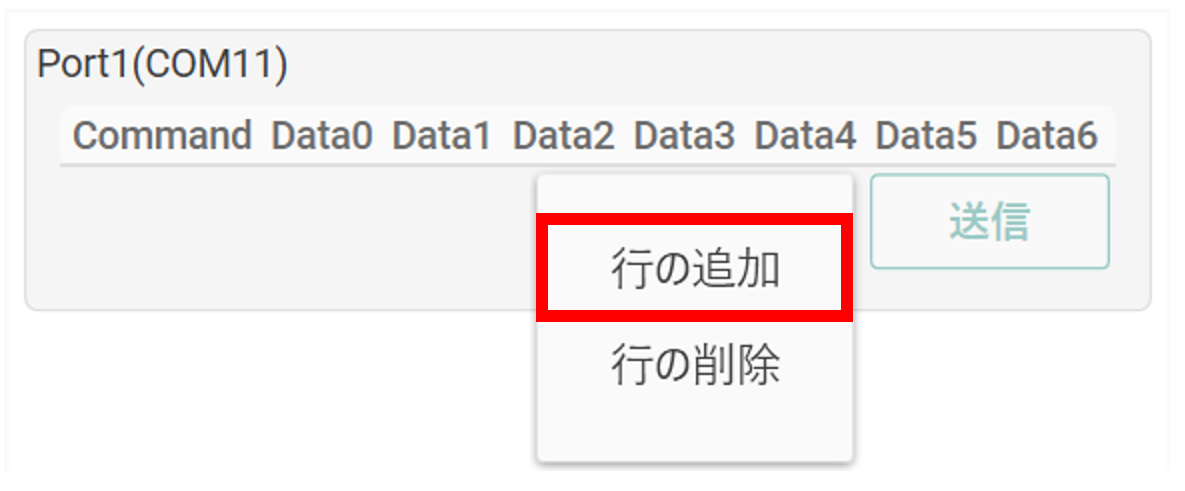
新規行が追加されます。
追加された行の各セルをクリックし、テキストを編集します。
[Command] 列は任意の文字列を入力できます。パケットデータの定義名を任意に入力してください。 ※ただし、, (カンマ) と " (ダブルクォーテーション) は入力できません。
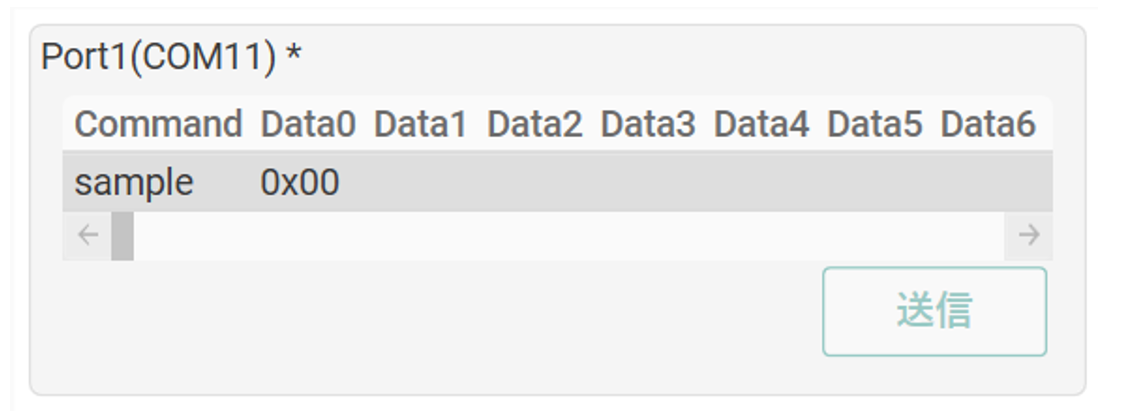
1 セルにつき、1 byte のデータを入力します。
- 0~9, A~F の 16 進数表記でデータを入力してください。 不正な値の場合、入力値は破棄されます。
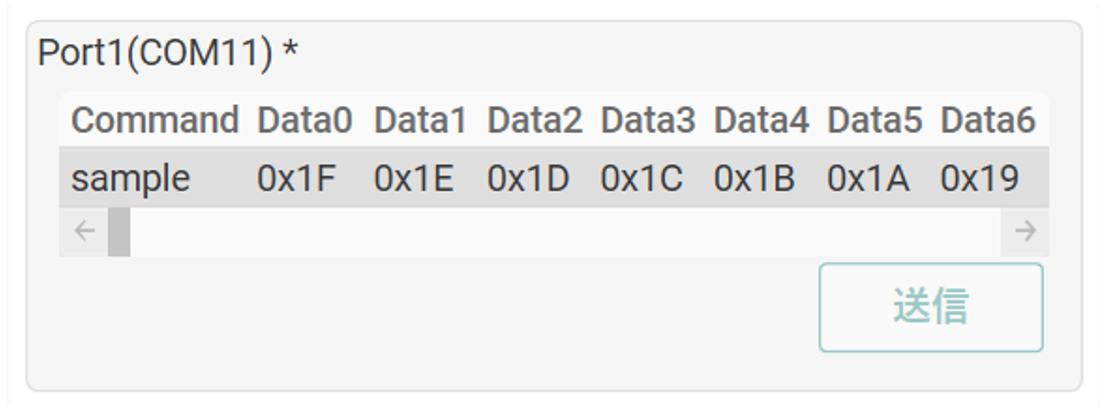
編集が完了したら、[ファイル] > [プロジェクトを上書き保存] から編集したデータを保存します。
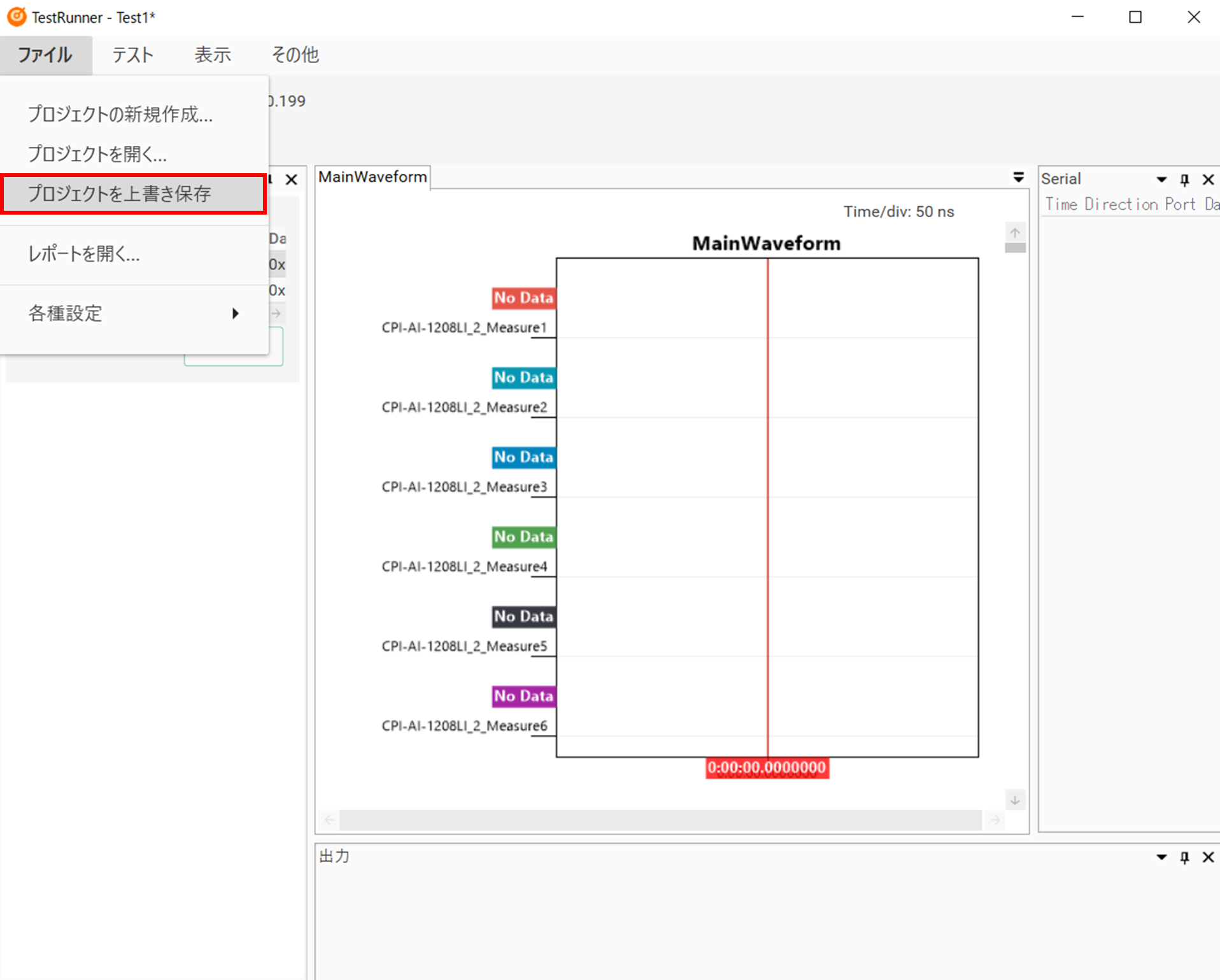
シリアルコマンド定義ファイルを編集する
GUI で編集したシリアルコマンドは、シリアルコマンド定義ファイルに保存されます。シリアルコマンド定義ファイルは CSV 形式のファイルです。テキストエディタ等で直接編集できます。
シリアルコマンド定義ファイルは CSV 形式のファイルです。テキストエディタ等で直接編集できます。
コマンド定義ファイルは <プロジェクトルート>\Settings 以下に保存されます。
定義ファイルを Excel やテキストエディタ等で開き、編集します。

- 先頭行はヘッダ行です。
1 行 1 列目はコマンド定義ファイルかどうかを識別するために使用します。変更しないでください。
1 行 1 列目を除くヘッダ行は GUI には反映されません。任意の文字を入力できます。 - 先頭列は GUI 上の [Command] 列に相当します。任意の文字を入力してください。
- 2 列以降が [DataX] に相当します。1 byte 単位で ”,” (カンマ) 区切りで送信データを記述してください。
- 16 進数で表記してください。各データの先頭に ”0x” は不要です。
ファイルを保存し、同様に <プロジェクトルート>\Settings 以下に配置してください。
TestRunner を起動し、プロジェクトを読み込むと <プロジェクトルート>\Settings 以下にあるコマンド定義ファイルが読み込まれ、シリアル送信パネルに表示されます。
次は TestRunner の GUI 上でコマンドを送受信する で実際に制御を試してみます。